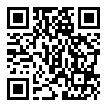笔划输入
虚拟9键拼音输入: 直接点击输入按键,键盘上方会出现一行候选词。如果没有所需要的词语,可点击【更多】展开候选词界面查看全部候选词。
候选词界面中,下方是音节选择区,提供输入对应的所有拼音组合。右侧提供候选词的翻页和返回输入界面的按钮。
同时,如果不进入候选词界面,在数字键盘的输入界面左侧,也会提供4个该输入对应的常用音节供选择。在选择音节后,输入界面上方候选词会产生相应变化。
点击键盘上的【分词】键即可添加分隔符。
候选词界面中,下方是音节选择区,提供输入对应的所有拼音组合。右侧提供候选词的翻页和返回输入界面的按钮。
同时,如果不进入候选词界面,在数字键盘的输入界面左侧,也会提供4个该输入对应的常用音节供选择。在选择音节后,输入界面上方候选词会产生相应变化。
点击键盘上的【分词】键即可添加分隔符。
虚拟26键拼音输入: 在全键盘下,输入后选择字词时不需要选择拼音组合。如果在首屏没有您需要的字词,点击候选区右侧的【更多】按键即可查看到全部候选词并选择。
另外,在全键盘下使用简拼输入,通常可以省略分隔符。
另外,在全键盘下使用简拼输入,通常可以省略分隔符。
实体硬键盘拼音输入: 在有实体硬键盘的手机中,搜狗输入法支持使用硬键盘输入。推出硬键盘,即启用硬键盘输入。
在硬键盘输入时,键盘上标识的字母、数字、标点符号都可以按照系统方式输入。另外,可使用【↑+空格】切换输入状态,使用【ALT+空格】弹出符号表,使用【↑+MENU】进入输入法设置。英文状态下使用【↑+搜索】可在英文输入状态下开启和关闭预测,中文状态下使用【↑+搜索】在笔画输入和拼音输入之间切换。
在输入后使用【↑+回车】可开启和关闭候选词选择界面(或直接触摸屏幕上的【更多】以及【返回】按键)。
在硬键盘输入时,键盘上标识的字母、数字、标点符号都可以按照系统方式输入。另外,可使用【↑+空格】切换输入状态,使用【ALT+空格】弹出符号表,使用【↑+MENU】进入输入法设置。英文状态下使用【↑+搜索】可在英文输入状态下开启和关闭预测,中文状态下使用【↑+搜索】在笔画输入和拼音输入之间切换。
在输入后使用【↑+回车】可开启和关闭候选词选择界面(或直接触摸屏幕上的【更多】以及【返回】按键)。
中文简繁体切换: 向左滑动输入法上方功能条,点击最后一个快捷设置图标,弹出的界面中打开【繁体】选项即可。
也可以进入输入法设置,点击“输入设置”,在“简繁体设置”中选择简体中文或者繁体中文字库。
也可以进入输入法设置,点击“输入设置”,在“简繁体设置”中选择简体中文或者繁体中文字库。
中文自造词及其删除: 对于系统词库中没有的词语,可以通过逐个选择单字或者短词语进行自造。自造后的词语会加入到用户词库,在下次输入时就可以直接输入了。
例如:输入系统词库中没有的词组“非常好用”,在输入拼音后,可以先选择“非常”,再选择“好用”。选择完毕后,“非常好用”会直接输入上屏。在您下次输入“非常好用”时,这个词语就是直接显示在候选词区了。(在组词完成后如果点击删除按钮,则当前词语不会被记录为用户自造词。)
用户自行输入的自造词是可以进行删除的(系统词库中的词语不可删除)。在候选词区域长按需要删除的词语,如果该词语是自造词,则会弹出确定删除对话框,选择【确定】则删除该自造词。
例如:输入系统词库中没有的词组“非常好用”,在输入拼音后,可以先选择“非常”,再选择“好用”。选择完毕后,“非常好用”会直接输入上屏。在您下次输入“非常好用”时,这个词语就是直接显示在候选词区了。(在组词完成后如果点击删除按钮,则当前词语不会被记录为用户自造词。)
用户自行输入的自造词是可以进行删除的(系统词库中的词语不可删除)。在候选词区域长按需要删除的词语,如果该词语是自造词,则会弹出确定删除对话框,选择【确定】则删除该自造词。